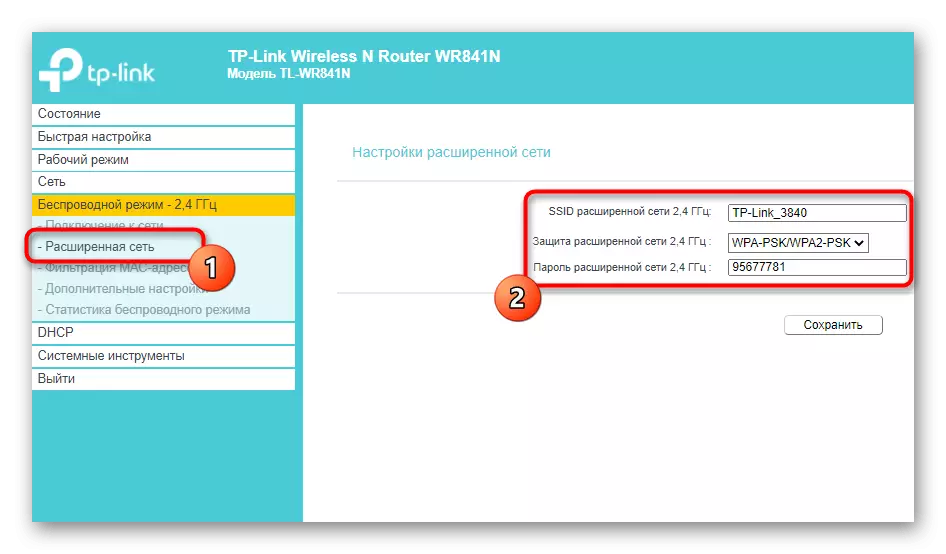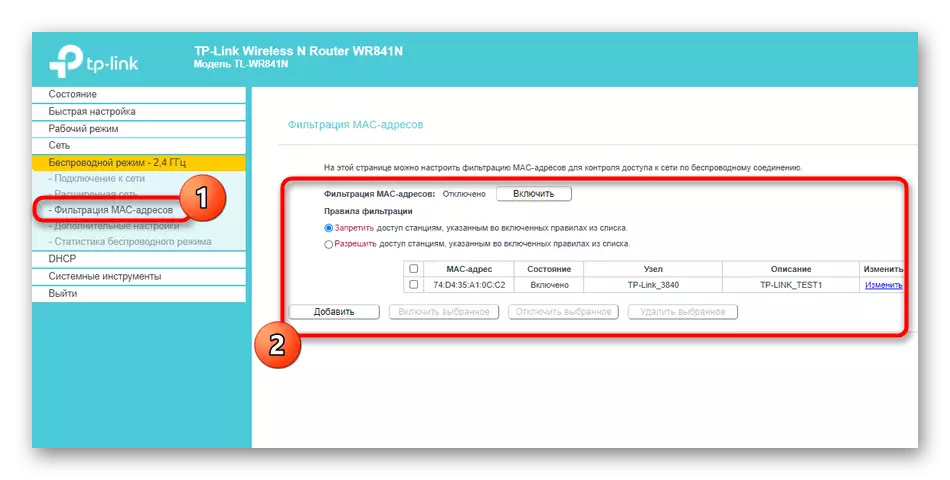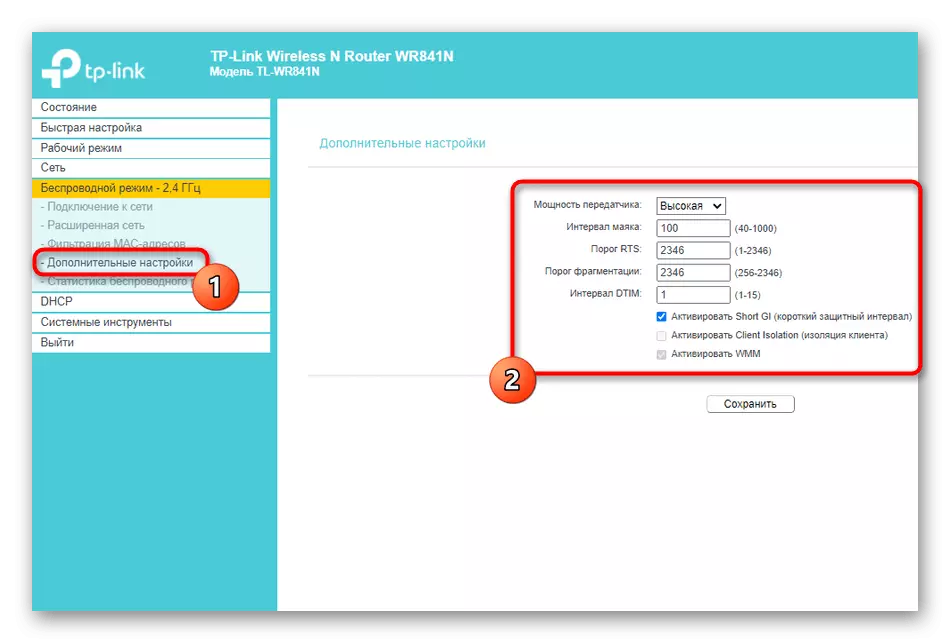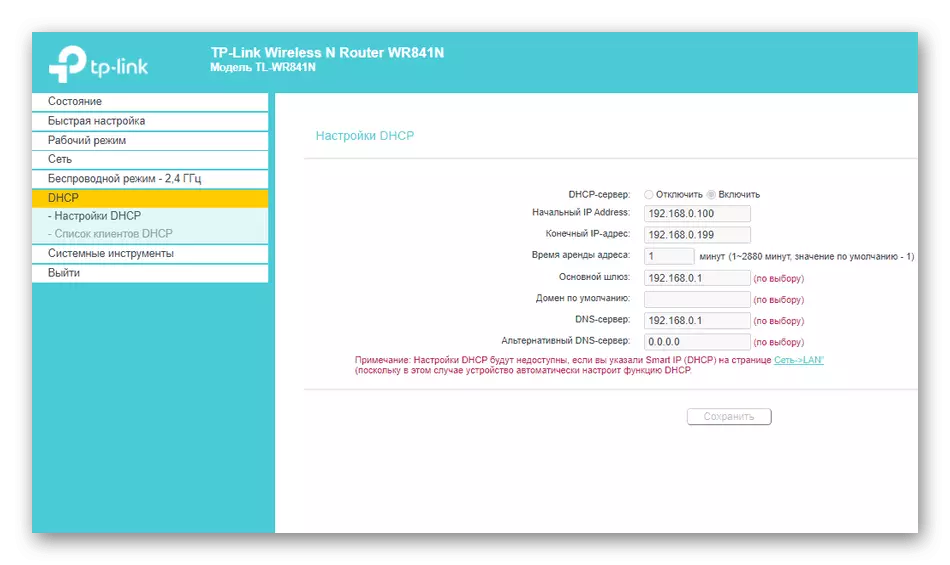ก่อนที่จะเริ่มต้นของบทความเราโปรดทราบว่าโหมดการทำงาน "เครื่องขยายสัญญาณ Wi-Fi" ปรากฏเฉพาะในเฟิร์มแวร์เราเตอร์ TP-Link รุ่นใหม่เท่านั้น หากคุณไม่พบโหมดการทำงานที่อธิบายไว้ในเวอร์ชัน 2 ให้ลองรีเฟรชเฟิร์มแวร์หรือกลับไปที่ศูนย์รวมแรกโดยใช้กำไรจาก WDS ซึ่งเป็นวิธีการทางเลือกเดียวเท่านั้น
ข้อความควรปรากฏบนหน้าจอที่การเชื่อมต่อผ่านสำเร็จซึ่งหมายความว่าคุณสามารถปิดแท็บปัจจุบันและตรวจสอบการเข้าถึงเครือข่ายโดยการเปิดไซต์ใด ๆ
การตั้งค่าเครื่องขยายเสียงขั้นสูง
ตามที่สัญญาไว้ในการเสร็จสิ้นให้พิจารณาการตั้งค่าเพิ่มเติมของเราเตอร์จาก TP-Link เมื่อเป็นไปได้ในโหมด Enhancer ของเครือข่าย Wi-Fi ที่มีอยู่ มีหลายรายการในเว็บอินเตอร์เฟสที่มีประโยชน์ในบางสถานการณ์
- เปิดส่วน "เครือข่ายขยาย" ซึ่งคุณสามารถคัดลอก SSID ที่คุณเชื่อมต่ออยู่แล้วเพื่อสร้างจุดเชื่อมต่อใหม่ด้วยพารามิเตอร์ของคุณเองจากมัน สิ่งนี้ให้การเชื่อมต่อที่เสถียรมากขึ้นเมื่อมีการกระจายโหลดและช่วยให้คุณสามารถจัดการการเข้าถึงร่วมกันได้
- การกรองที่อยู่ MAC ทำให้สามารถสร้างข้อ จำกัด หรือสร้างรายชื่อผู้ใช้สีขาวที่สามารถเชื่อมต่อกับเครือข่ายที่เพิ่มเข้ามาได้ การตั้งค่าซ้ำที่มีให้สำหรับทั้งเราเตอร์หลัก
- ในหมวดหมู่ "การตั้งค่าขั้นสูง" ของผู้ใช้ทั่วไปเฉพาะพลังงานเครื่องส่งสัญญาณที่สนใจซึ่งถูกตั้งค่าเป็นค่าสูงสุดตามค่าเริ่มต้น หากคุณต้องการ จำกัด เขตความคุ้มครองหรือต้องการลดการใช้พลังงานให้เปลี่ยนพารามิเตอร์ให้ต่ำลง
- รายการสุดท้ายคือ "DHCP" เซิร์ฟเวอร์นี้ถูกปิดใช้งานโดยค่าเริ่มต้นเนื่องจากเป็นสาเหตุของปัญหาเมื่อทำงานในโหมด Repeater อย่างไรก็ตามหากคุณมั่นใจว่าจะต้องเปิดใช้งานให้กำหนดค่าให้สอดคล้องกับคำเตือนจากนักพัฒนา